Win11 KB5021255离线更新补丁 官方版
Win11 KB5021255离线更新补丁是微软今早刚发布的最新补丁,用户可以升级补丁至内部版本22621 963,此次更新不仅为用户解决了可能影响任务管理器的问题,而且针对DPAPI解密进行了一定的改进,接下来本站为大家提供补丁下载。


时间:2015-06-29 17:08:39
发布者:haibin
来源:当客下载站
正常我们在使用笔记本电脑时,在出现笔记本电池电量不足,都会出现一个提示框说明电量不足,请及时充电。但是有些朋友的Win7系统在电量不足时,没有任何提醒直接自动关机了。怎么设置“电量不足时会有提示”呢?下面来看看小编怎么操作吧!
1、在桌面右击,选择“个性化”,之后点击“屏幕保护程序”。如图1所示
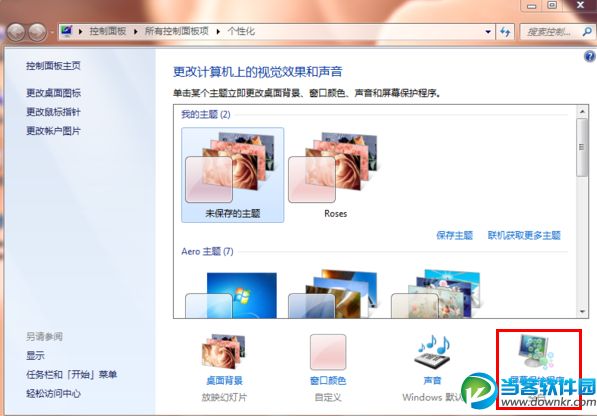
图1 点击“屏幕保护程序”
2、在屏幕保护程序设置界面中,选择“更改电源设置”。如图2所示
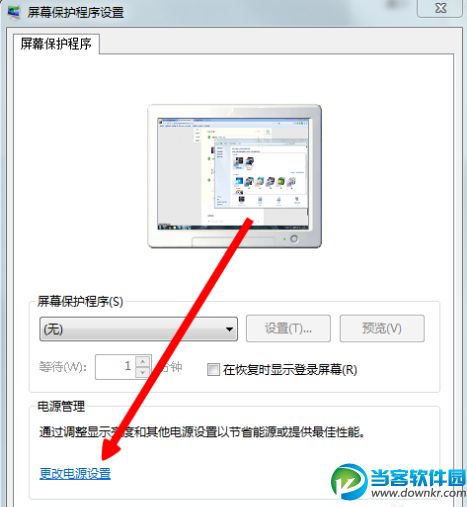
图2 选择“更改电源设置”
3、在电源选项中,点击“平衡(推荐)”右侧的“更改计划设置”。如图3所示
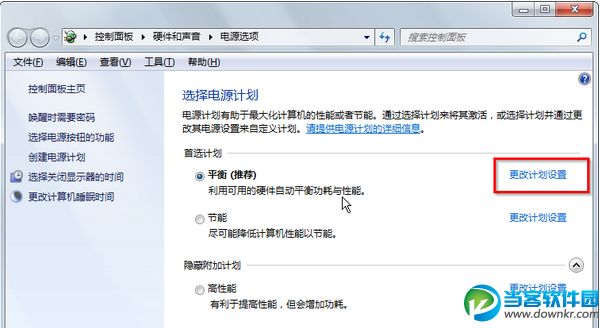
图3 更改计划设置
4、在编辑计划设置界面中,选择“更改高级电源设置”。如图4所示
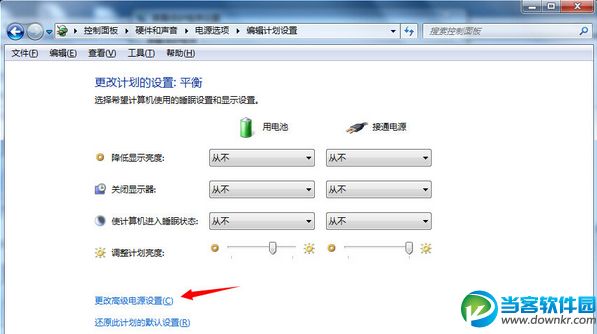
图4 选择“更改高级电源设置”
5、在电源选项界面中,将“低水平电量电池通知”的“使用电池”和“接通电源”打开,按确定。如图5所示
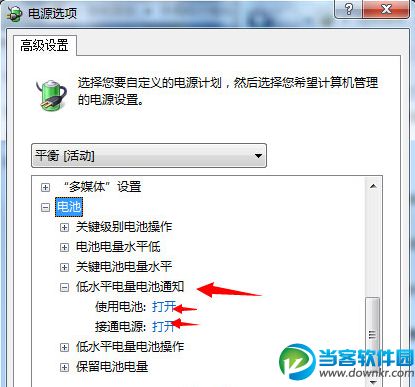
图5 低水平电量电池通知
设置好“低水平电量电池通知”,当笔记本电脑电量不足的时候,就会弹出提示,第一时间知道电池没电了。有需要的用户可以去尝试一下哦!